
Kako zagotoviti dokument besedo z elektronskim podpisom: navodila. Kako razumeti, da je Word Document podpisal digitalni elektronski podpis?
Članek bo povedal, kako dati digitalni podpis z uporabo "Word"
V tem pregledu bomo povedali, kot sledi v urejevalniku besedila " Word 2003./2007/2010/2013/2016»Ustvarite posebne elektronske digitalne podpise (EDS) dokumenta. EDS se uporablja, ko moramo v celoti potrditi verodostojnost našega dokumenta, njegovo avtorstvo, garancije itd.
Ustvariti EDS v " Word 2010./2013/2016»Moramo namestiti ustrezen vtičnik (govorimo o tem spodaj). Ta vtičnik bo pomagal podpisati dokument, da bomo dali povezavo, da jo prenesete. V programu " Word 2003.»Če želite namestiti elektronski podpis v prisotnosti omenjenega vtičnika, kot tudi brez namestitve.
Treba je obravnavati, da če odpremo en dokument s podpisom v programu " Beseda.»Druga različica, EDS ne bo preverjena v vseh primerih.
Kako zagotoviti "besedo" dokument elektronskega podpisa?
Prenesite program » Cryptopro."S tem povezavaNamestite ga in sledite našim navodilom.
Postavil smo elektronski podpis v "Word 2003" z uporabo "Cryptopro"
- Zaženite urednik in preidite skozi zgornji meni. Service.—Parametri»
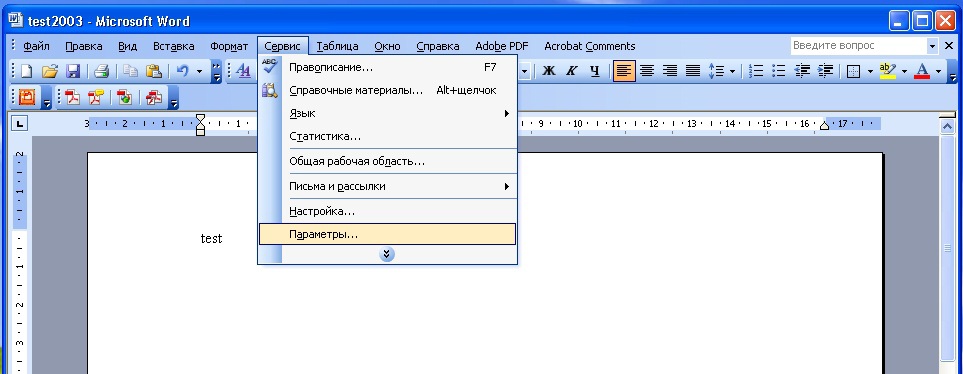
V zgornjem meniju pojdite na servisne parametre
- Nato se prijavite na zavihek " Varnost"In kliknite" Digitalni podpisi»
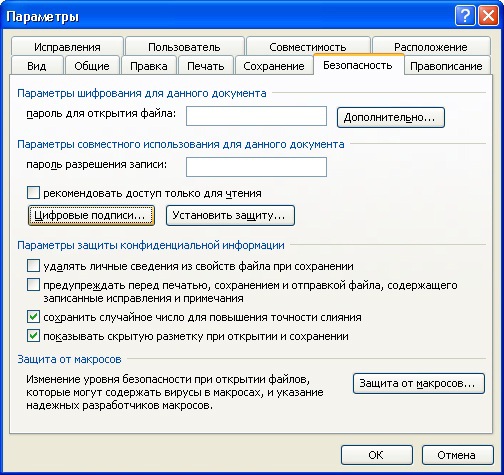
Kliknite na "Digitalni Podpisi"
- Okno se odpre, v katerem lahko dodate certifikate za elektronski podpis in kliknite » Dodaj».

Kliknite na "Dodaj"
- V novem oknu boste videli seznam vseh certifikatov, ki so nameščeni v računalniku, označite certifikat, kliknite » v redu».

Označite potrdilo, kliknite na "OK"
- Certifikat bo dodan prejšnjemu oknu, kliknite » v redu»

Kliknite na "OK"
- Nato boste morali vnesti geslo za posodo s certifikatom, postavite daw na " Zapomni si geslo"In kliknite" v redu».

Vnesite geslo, preverite potrditveno polje, da »spomnite se gesla« in kliknite »OK«
- Zdaj, ko se na ta način odprete dokument, boste v spodnjem desnem kotu videli ikono elektronskega podpisa (to je primer, če se morate prepričati, da dokument " Beseda.»Podpisal je digitalni podpis).
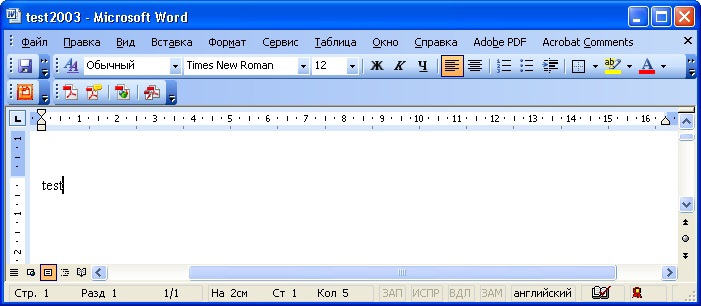
Pri odpiranju dokumenta, ki je podpisan na ta način, boste v spodnjem desnem kotu videli ikono elektronskega podpisa
- Če spremenite ta dokument, bo EDS izginil, in videli boste tako obvestilo.

Če spremenite ta dokument, bo EDS izginil
Elektronski podpis v Word 2007 uporabljamo "Cryptopro"
- Zaženite dokument, kliknite na gumb " MS Word."V zgornjem levem kotu, potem pojdite na" Pripravite se—Dodajte digitalni podpis».
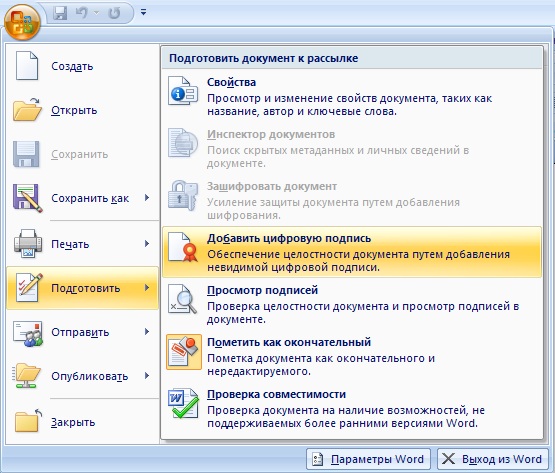
Pojdi na "pripravo - Dodaj digitalni podpis"
- Okno se bo odprlo za izdelavo elektronskega podpisa. Tukaj, kot v prejšnjem primeru, morate določiti svoje potrdilo, nameščeno v računalniku.

Okno se odpre, da ustvarite elektronski podpis
- Pritisnite " Spremeni"In v novem oknu izberite potrdilo, kliknite" v redu»

V novem oknu izberite Certifikat, kliknite »OK«
- Nato se odpre okno vnosa gesla (na enak način kot v prejšnjem navodilu). Podajte geslo in kliknite » v redu».

Podajte geslo in kliknite »OK«
- Po tem bo program potrdil, da je geslo pravilno vneseno, dokument je podpisal

Podpisan dokument
- Zdaj, če želite vedeti, ali je dokument podpisan " Beseda."Oglejte si vrstico stanja in se prepričajte, da je tam prisotna ikona digitalnega podpisa.
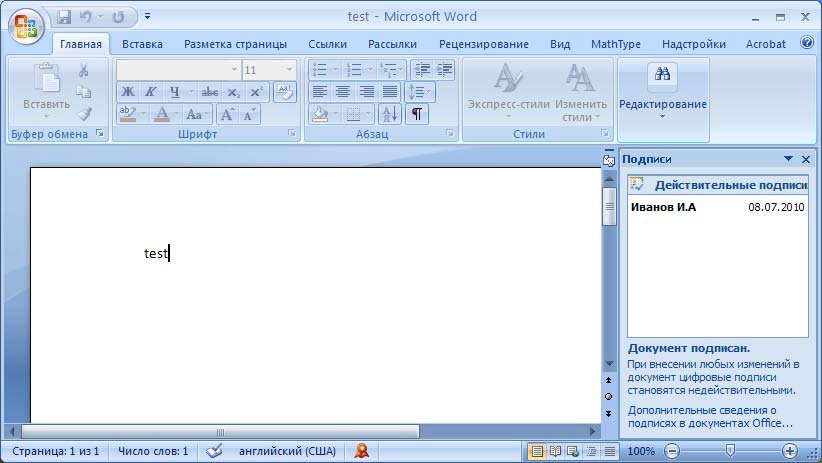
Oglejte si vrstico stanja in se prepričajte, da je tam digitalna ikona podpisa.
- Kliknite to ikono, da preverite stanje EDS, in informacije o elektronskem podpisu se prikažejo na desnem podoknu. Z desno tipko miške kliknite " Sestava podpisa».
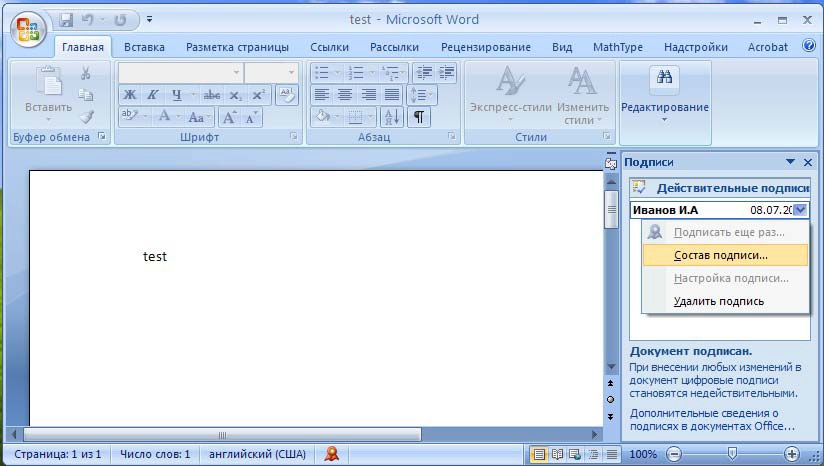
Kliknite na to ikono, da preverite stanje EDS
- Okno se bo odprlo z ustreznimi podatki.
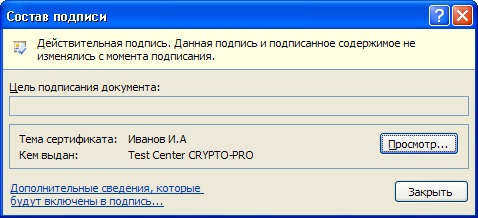
Sestava podpisa
Elektronski podpis smo postavili v "Word 2010/2013/2016" z uporabo "Cryptopro"
- Zaženite dokument, pojdite na " mapa—Inteligenca—Dodajte digitalni podpis»
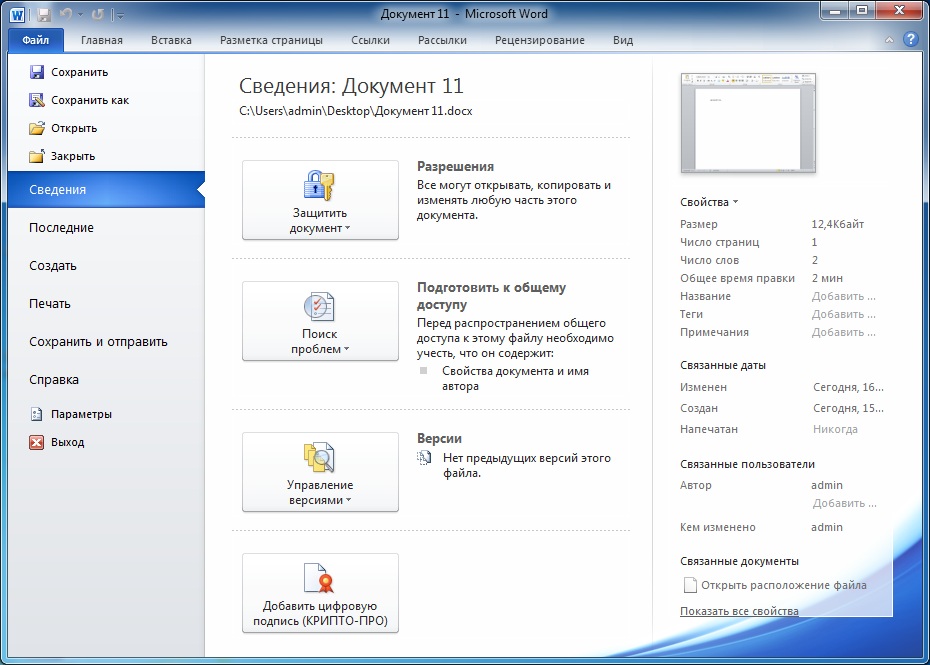
Pojdite na "Datoteka - Informacije - Dodaj digitalni podpis"
- Okno se bo odprlo za elektronsko potrdilo, program bo samodejno uspel. Če morate namestiti še en certifikat, kliknite » Spremeni».

Kliknite na "Uredi"
- Nato se okno odpre, kjer lahko izberete ustrezno potrdilo. Označite ga in kliknite » v redu».

Odpre se okno, kjer lahko izberete ustrezno potrdilo.
- Zdaj vnesite geslo, kliknite » v redu»

Vnesite geslo, kliknite na "OK"
- Če je vse pravilno vneseno, boste videli ustrezno obvestilo.

Podpis je uspešno rešil
- Če vas zanima, kako razumeti, da dokument " Beseda.»Podpisan, nato pa si oglejte vrstico stanja. Obstajati mora ikona digitalnega podpisa.
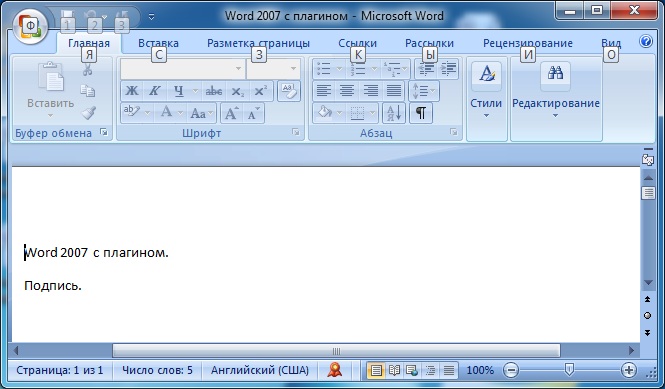
Oglejte si vrstico stanja, mora biti ikona digitalnega podpisa.

Zdravo! Vstavila sem vse parametre, kot je navedeno na spletnem mestu, vendar se zdi, da se na tem računalniku ni namestil algoritem šifriranja. Pomagaj mi prosim.